Pour inverser le défilement sur un Mac, cliquez sur l'icône Apple. → Cliquez sur "Préférences Système" → Cliquez sur l'icône "Trackpad" ou "Mouse" → Cliquez sur la case à cocher "Sens du défilement: naturel" pour la décocher.
Méthode One of Two:
Utiliser un trackpad
-
 1 Cliquez sur l'icône Apple. C'est le logo Apple dans le coin supérieur gauche de la barre de menus.
1 Cliquez sur l'icône Apple. C'est le logo Apple dans le coin supérieur gauche de la barre de menus. -
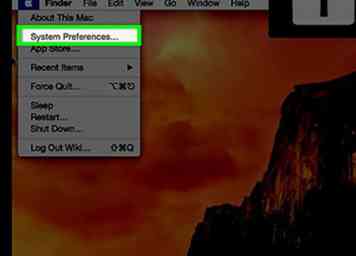 2 Cliquez sur Préférences de système.
2 Cliquez sur Préférences de système. -
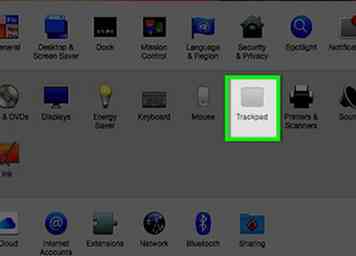 3 Cliquez sur l'icône "Trackpad".
3 Cliquez sur l'icône "Trackpad". -
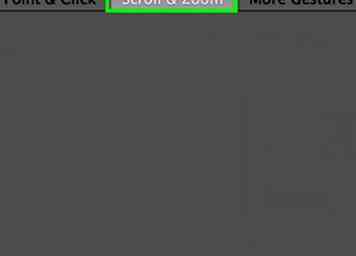 4 Cliquez sur Scroll & Zoom.
4 Cliquez sur Scroll & Zoom. -
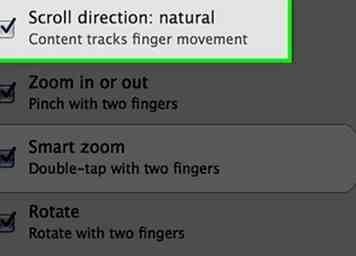 5 Cliquez sur la case à cocher "Sens de défilement naturel" pour la décocher.
5 Cliquez sur la case à cocher "Sens de défilement naturel" pour la décocher. -
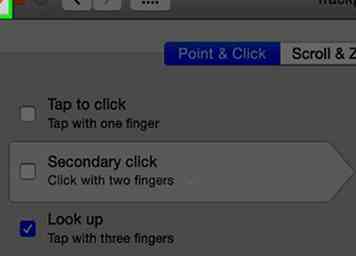 6 Cliquez sur le bouton rouge "X". Vos paramètres de défilement seront enregistrés.
6 Cliquez sur le bouton rouge "X". Vos paramètres de défilement seront enregistrés.
Méthode deux sur deux:
En utilisant une souris
-
 1 Cliquez sur l'icône Apple. C'est le logo Apple dans le coin supérieur gauche de la barre de menus.
1 Cliquez sur l'icône Apple. C'est le logo Apple dans le coin supérieur gauche de la barre de menus. -
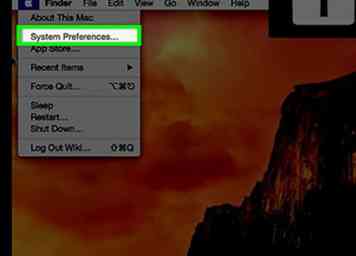 2 Cliquez sur Préférences de système.
2 Cliquez sur Préférences de système. -
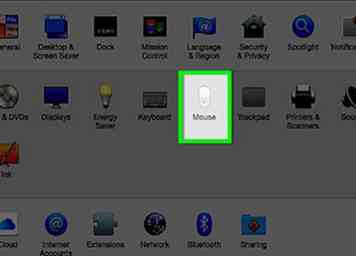 3 Cliquez sur l'icône "Souris".
3 Cliquez sur l'icône "Souris". -
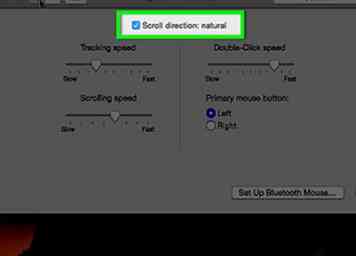 4 Cliquez sur la case à cocher "Sens de défilement naturel" pour la décocher.
4 Cliquez sur la case à cocher "Sens de défilement naturel" pour la décocher. -
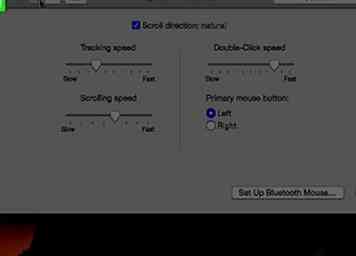 5 Cliquez sur le bouton rouge "X". Vos paramètres de défilement seront enregistrés.
5 Cliquez sur le bouton rouge "X". Vos paramètres de défilement seront enregistrés.
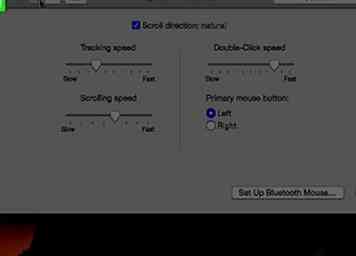
Facebook
Twitter
Google+
 Minotauromaquia
Minotauromaquia
 1 Cliquez sur l'icône Apple. C'est le logo Apple dans le coin supérieur gauche de la barre de menus.
1 Cliquez sur l'icône Apple. C'est le logo Apple dans le coin supérieur gauche de la barre de menus. 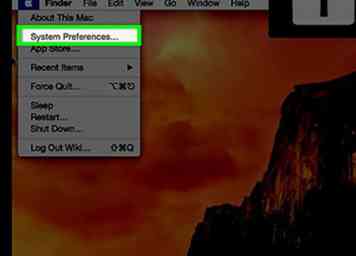 2 Cliquez sur
2 Cliquez sur 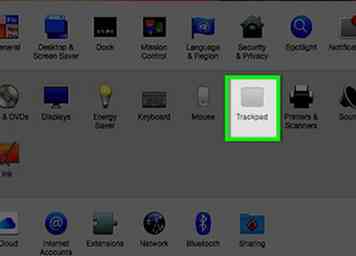 3 Cliquez sur l'icône "Trackpad".
3 Cliquez sur l'icône "Trackpad". 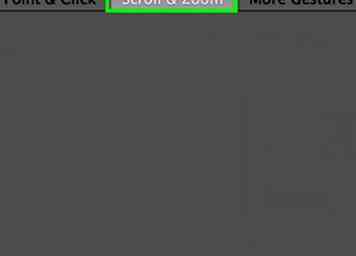 4 Cliquez sur
4 Cliquez sur 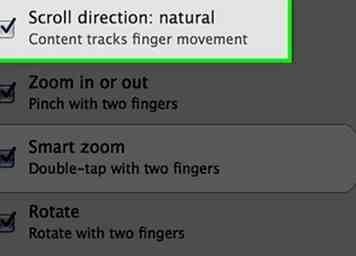 5 Cliquez sur la case à cocher "Sens de défilement naturel" pour la décocher.
5 Cliquez sur la case à cocher "Sens de défilement naturel" pour la décocher. 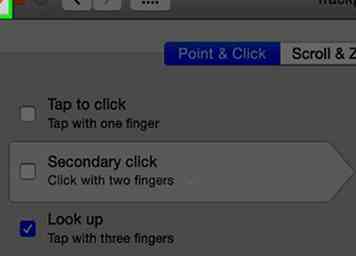 6 Cliquez sur le bouton rouge "X". Vos paramètres de défilement seront enregistrés.
6 Cliquez sur le bouton rouge "X". Vos paramètres de défilement seront enregistrés.  1 Cliquez sur l'icône Apple. C'est le logo Apple dans le coin supérieur gauche de la barre de menus.
1 Cliquez sur l'icône Apple. C'est le logo Apple dans le coin supérieur gauche de la barre de menus. 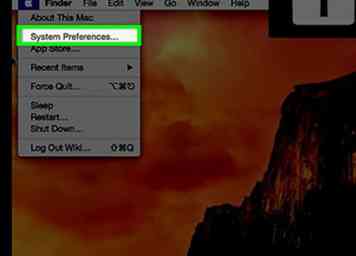 2 Cliquez sur
2 Cliquez sur 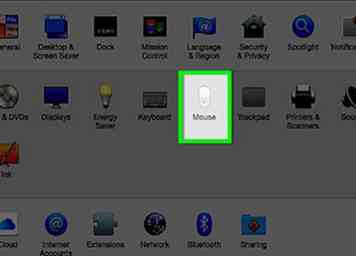 3 Cliquez sur l'icône "Souris".
3 Cliquez sur l'icône "Souris". 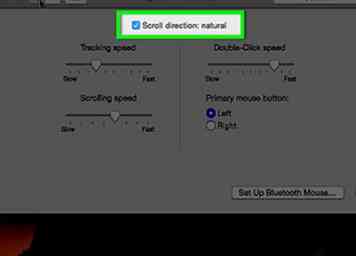 4 Cliquez sur la case à cocher "Sens de défilement naturel" pour la décocher.
4 Cliquez sur la case à cocher "Sens de défilement naturel" pour la décocher.